
Windows 7 es la más reciente versión de Microsoft Windows, un sistema operativo producido por Microsoft Corporation para uso en PC, incluyendo equipos de escritorio en hogares y oficinas, equipos portátiles, "tablet PC", "netbooks" y equipos media center.[2] El desarrollo de Windows 7 se completó el 22 de julio de 2009, siendo entonces confirmada su fecha de venta oficial para el 22 de octubre de 2009.[3] Su equivalente para servidores, Windows Server 2008 R2, será lanzado al mismo tiempo.
Dejando asi a su antecesor (y no muy mimado) Windows Vista, este nuevo sistema operativo se postula como "de la gran 7".
Son muchas las mejoras que trae este nuevo sistema (y muchos mas trucos bajo la manga), algunas de ellas son:- Cómo cambiar de ventana en el mismo programa
Si estás ejecutando una serie de archivos desde el mismo programa, como varios documentos en Microsoft Word, Windows 7 te permite cambiar a través de estas ventanas con facilidad. Basta con pulsar sobre la tecla Ctrl mientras haces clic en el icono de la barra de tareas. Cada clic en la ventana cambiará a la siguiente ventana de la secuencia, en el orden que fueron abiertas. - Administrar las ventanas
Windows 7 simplifica la administración de ventanas, gracias a que te permite mover una ventana o cambiar su tamaño con solo mover el mouse o una pusación de tecla. - Usa un proyector facilmente
Con Windows 7 conectar un proyector para mostrar lo que haces en pantalla es muy fácil ya que con el nuevo controlador de pantalla de Windows 7 y la utilidad displayswitch.exe tan solo tienes que presionar Tecla Windows + P y te va salir una ventana como la siguiente que te permitirá elegir el modo. - Administración de ventanas con múltiples monitores (pantallas)
Windows 7 te permite trabajar facilmente con múltiples monitores y con algunos atajos de teclado puedes mover facilmente las ventanas de un monitor a otro. - Mostrar y ocultar escritorio (Aero Peek)
La nueva función de mostrar escritorio se llama Aero Peek y ahora se encuentra en la barra de tareas al lado del reloj del sistema, que con solo presionarlo puedes ocultar las ventanas para mostrar el escritorio y al volver a presionarlo las ventanas regresan a su lugar.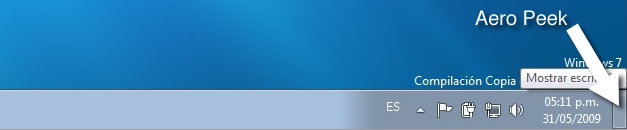
- Vive sin desorden
Muchos de nosotros vivimos entre un desorden de cosas, incluso en nuestra computadora pero Windows 7 tiene una función que quita todo el desorden de ventanas que tenemos en nuestra computadora, por ejemplo si tienes una ventana de un programa con muchas ventanas del mismo abiertas que no están uso con solo presionar la Tecla Windows + Inicio se van a ocultar todas esas ventanas inactivas detrás de la ventana principal. y para restaurarlas solamente tienes que presionar Tecla Windows + Inicio nuevamente. - Agita las ventanas para desaparecerlas
Windows 7 Aero Shake te permite ocultar las ventanas inactivas de tu escritorio al agitar sobre la ventana en la cual estás trabajando, para lograr esto debes hacer lo siguiente:
- Pasa el mouse sobre la barra de título de la ventana activa, haz clic con el botón izquierdo del mouse y agita de lado a lado.
- Todas sus ventanas inactivas desaparecerán.
- Para restaurar las ventanas, repite el procedimiento y agita todo para que aparezca nuevamente. - Usa las notas adhesivas en varios colores
Incluso las mejores mentes pueden olvidar algo. En vez de desperdiciar papel con esos post-it en tu monitor, usa las notas adhesivas de Windows 7. Disfruta de la variedad de siete colores divertidos de nota haciendo clic derecho en la nota paa cambiar el color.
¿Necesita un nuevo recordatorio? Haz clic en el signo + en la esquina superior izquierda de la actual nota para crear una nueva.
Para acceder a Notas Adhesivas, ejecuta StikyNot.exe o haz clic en Inicio → Todos los programas → Accesorios → Bloc de Notas. - Graba imágenes .ISO o .IMG
Windows 7 viene con una aplicación muy fñacil de usar para quemar en CD o DVD imágenes .ISO, para esto solo debes hacer doble click sobre la imagen .ISO para que aparezca el pequeño programa que te permitirá grabarlo en un CD o DVD. - Atajos del teclado
- WIN + flecha arriba/abajo maximizaremos/minimizaremos la ventana actual.
- WIN + flecha derecha/izquierda haremos que la ventana ocupe la mitad de la pantalla.
- WIN + tecla Inicio (Home) se minimizarán todas las ventanas menos la que estamos usando.
- WIN + barra espaciadora todas las ventanas se volverán transparentes y podremos ver el escritorio. - Hacer que la barra de Windows 7 se comporte como la barra de tareas de Vista

La barra de tareas de Windows 7 es mucho mas atractiva, más intuitiva, fácil de usar, y atractiva que la que existía en versiones previas de Windows. Pero como sobre gustos no hay nada escrito probablemente habrán muchas personas que prefieran la barra de tareas que tenían en Vista o XP.
Primero, hacemos clic en la barra de tareas con el botón derecho y vamos a Propiedades. Ahí desactivamos la casilla “Lock the Taskbar”, activamos la de “Use Small icons”, y en el campo “Taskbar buttons” seleccionamos la opción “Combine when taskbar is full” o “Never combine”, dependiendo de nuestros gustos.
Simplemente con eso ya tendremos algo muy parecido a la barra de tareas de Vista. Pero si queremos ir todavía más lejos, tendremos que hacer clic derecho en la superbarra, ir a Toolbars > New Toolbar, y en el cuadro que aparecerá introducir el siguiente comando:
%userprofile%\AppData\Roaming\Microsoft\Internet Explorer\Quick Launch
Le damos “Aceptar” y tendremos el Inicio rápido de vuelta. Para que “quede mejor”, es conveniente moverlo al extremo izquierdo de la barra, y desactivarle las opciones de “Show Text” y “Show Tittle”. Luego quitamos todos los programas anclados a la “superbarra”, y ¡Voila! tendremos una barra de tareas casi idéntica a la de Windows Vista. - Crear disco de recuperación
En Vista se introdujo una interesante Herramienta de Recuperación destinada a ayudarnos a resolver problemas cada vez que Windows no pudiera arrancar, o tuviera un error grave. El problema es que esta herramienta de recuperación solo venía en el DVD de instalación de Windows Vista, de manera que si no disponíamos de este, no podíamos usarla.
Por suerte, con Windows 7 podemos crear un disco de recuperación sin tener que disponer del DVD de instalación de Windows. Para esto simplemente tenemos que ir al menú Inicio y teclear “Recovery Disc”, para luego clicar en “Create recovery Disc”. La herramienta de recuperación ocupa poco espacio, así que nos bastará con un CD para este fin (no es necesario un disco DVD). - Cambiar el tamaño de los iconos del escritorio
Tal vez los iconos del escritorio te resulten un poco grandes. Para cambiar el tamaño solo basta con apretar la tecla CTRL y mover el scroll del mouse.
...
